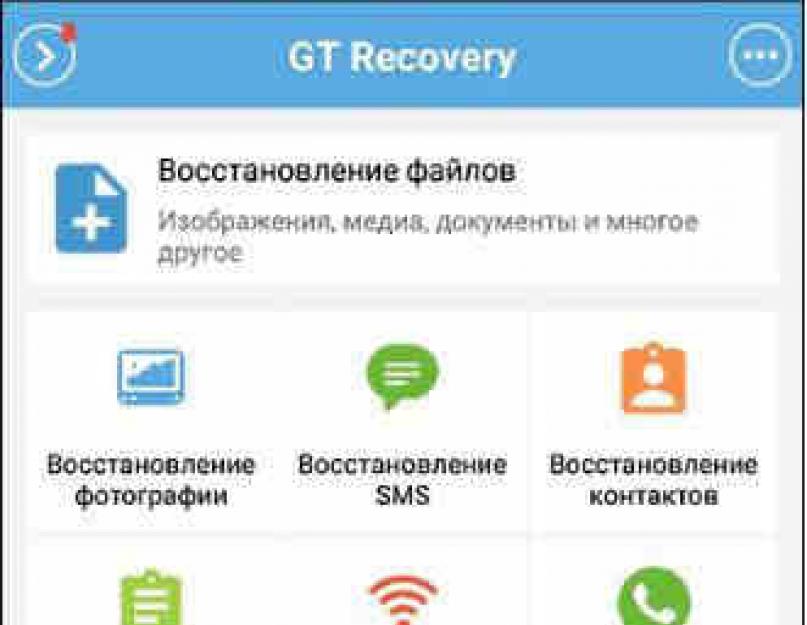كم مرة قالوا للعالم
أنه ينبغي أن يكون هناك نسخة احتياطية؛ لكن كل شيء ليس للمستقبل..
يمكن أن يحدث فقدان البيانات على Android بطرق جيدة وسيئة. سيناريوهات سيئة. السيناريو الجيد هو عندما يتم تخزين الملفات على بطاقة الذاكرة جهاز محمول. وفي هذه الحالة، يمكنك إعادتها بسهولة وحتى مجانًا. لسوء الحظ، أصبحت بطاقات الذاكرة أقل شيوعًا في الهواتف الذكية واستعادة البيانات منها الذاكرة الداخلية- هذه قصة مختلفة تمامًا. دعونا ننظر في كلا الحالتين.
كيفية استعادة البيانات الموجودة على بطاقة SD
كل شيء بسيط هنا. أولاً، قم بتنزيل وتثبيت أداة مساعدة مجانية عادية لاستعادة البيانات على جهاز الكمبيوتر الخاص بك. يمكن أن يكون هذا هو برنامج Recuva الشهير، أو TestDisk مفتوح المصدر أو فرعه PhotoRec، بالإضافة إلى أي برنامج آخر مماثل.
ثم قم بتوصيل بطاقة SD بجهاز الكمبيوتر الخاص بك مثل محرك أقراص فلاش عادي وقم بإجراء فحص عليها باستخدام الأداة المساعدة المثبتة. احفظ البيانات المحفوظة وأخيرًا قم بنسخها احتياطيًا والملفات القيمة الأخرى على السحابة.
كيفية استرداد البيانات من الذاكرة الداخلية لجهاز محمول
لسوء الحظ، تتصل الغالبية العظمى من الهواتف الذكية الحديثة بالكمبيوتر باستخدام بروتوكول خاص، وهذا ليس مثل محرك أقراص فلاش عادي. وبناء على ذلك، فإن جميع المرافق المذكورة أعلاه عديمة الفائدة.
توجد برامج خاصة لاستعادة البيانات على أجهزة Android، ومعظمها برامج تجريبية. هذا يعني أنه يمكنك، دون دفع فلس واحد، تثبيت الأداة المساعدة، وفحص جهازك المحمول ومعرفة ما تم فقده واستعادته. ولكن من أجل استخراج وحفظ المستعادة، سيتعين عليك شراء ترخيص.
من ناحية، يمكن أن يسمى هذا النهج صادقا. لا يشتري المستخدم خنزيرًا في كزة، ولكنه يمنح المال فقط بعد أن يقتنع بأن الأداة تعمل. من ناحية أخرى، لا يزال من الصعب الانفصال عن عدة آلاف روبل. على أية حال، فإن فقدان المعلومات عادة ما يكون خطأ المستخدم، و ضربة قويةبواسطة المحفظة - حافز كبير لبدء النسخ الاحتياطي للبيانات المهمة.
أدوات مساعدة لاستعادة البيانات من ذاكرة Android الداخلية:
- iCare Recovery (مجاني!!!).
- إلغاء الحذف (إذا كان لديك حقوق المستخدم المتميز).
تعمل هذه البرامج بنفس الطريقة تقريبًا. أولاً، يتم تثبيت العميل على الكمبيوتر، ثم يتم توصيل الهاتف الذكي أو الجهاز اللوحي بالكمبيوتر عبر USB. كل ما عليك فعله هو اتباع التعليمات بدقة، ومن المحتمل أن تنجح.
قد تكون الصعوبة الوحيدة هي عدم دعم الأداة المساعدة لطراز جهاز محمول معين. ولهذا السبب تحتاج أولاً إلى اختبار البرنامج في الوضع الحر، وبعد ذلك فقط شراء ترخيص.
ما يجب القيام به لمنع فقدان البيانات
النسخ الاحتياطي والنسخ الاحتياطي ومرة أخرى. يمكن ويجب نسخ جميع البيانات الموجودة على جهازك المحمول تقريبًا إلى وحدة التخزين السحابية. إنه دائمًا مجاني وآمن وتلقائي. على سبيل المثال:
- يقوم Google Mail بعمل نسخة احتياطية لرسائل البريد الإلكتروني الخاصة بك.
- تقوم جهات اتصال Google بعمل نسخة احتياطية من جهات الاتصال.
- تقوم صور Google بعمل نسخة احتياطية من الصور ومقاطع الفيديو ولقطات الشاشة.
- تقوم موسيقى Google بعمل نسخة احتياطية من الموسيقى.
- مكتب مجموعة جوجلالنسخ الاحتياطي للمستندات والجداول والعروض التقديمية.
- تقوم وحدات التخزين العالمية مثل Google Drive وDropbox وغيرها بعمل نسخة احتياطية لكل شيء.
خذ أي نوع من البيانات - ربما تكون هناك طريقة بسيطة ومريحة لتخزينها بشكل آمن. استفد من هذا واعتني بالمعلومات القيمة.
يمكن التخطيط لحذف الملفات الموجودة على الهاتف - إذا قرر المالك التخلص منها لسبب ما (وقد يغير رأيه لاحقًا)، أو بشكل غير طوعي - في حالة الضغط عن غير قصد على زر "الحذف"، عند تهيئة جهاز Android أو تحديثه نظام التشغيل، أو كيف يكون نتيجة نشاط الفيروسات في غياب الحماية الكافية لنظام التشغيل. في أي من الحالات المذكورة أعلاه، قد تكون استعادة الملفات المحذوفة ضرورية للغاية لمالك الهاتف الذكي، لذلك في هذه المقالة سننظر في جميع الخيارات الممكنة لاستعادة الملفات المحذوفة.
الطريقة الأولى: كيفية استرداد الملفات المحذوفة على نظام Android من سلة المحذوفات
برنامج "Trash" المألوف لمستخدمي أجهزة الكمبيوتر الشخصية غير متوفر على نظام Android بشكل افتراضي. ومع ذلك، لا ينبغي لأصحاب الهواتف الذكية أن ييأسوا - فقد تم تطوير تطبيق Dumpster خصيصًا لهم، وهو التناظرية الكاملة"سلال المحذوفات" وتتيح لك حذف الملفات من هاتفك بأمان مع إمكانية استعادتها لاحقًا. مبدأ تشغيل البرنامج هو نفسه الموجود على جهاز الكمبيوتر - يتيح لك التطبيق تخزين الملفات المحذوفة مؤقتًا حتى يقرر مالك Android التخلص منها تمامًا أو استعادة الملفات.
الخطوة 1. قم بالتنزيل من تطبيقات جوجل تطبيق السوق Dumpster وتثبيته على جهاز Android الخاص بك.
الخطوة 2. بعد الحذف، يتم نقل الملف إلى Dumpster Trash للتخزين. انقر على أيقونة التطبيق الموجودة على سطح مكتب جهاز Android الخاص بك للانتقال إلى الملفات المخزنة فيه. يتيح لك التطبيق تصفية الملفات المحذوفة حسب الفئات "الكل"، "الصور"، "الفيديو"، "الصوت"، "المستندات"، "الملفات الأخرى"، "المجلدات"، "التطبيقات"، وكذلك فرزها حسب التاريخ، الحجم والنوع والاسم.
الخطوة 3. حدد الملف (الملفات) التي تحتاجها وحدد "استرداد" لنقل الملف إلى المجلد الأصلي على Android.
يمكنك حذف الملف (الملفات) بشكل انتقائي أو جميع الملفات بالنقر فوق "حذف الكل"، وبعد ذلك سيكون استرداد البيانات مستحيلاً. يتيح لك التطبيق أيضًا تكوين وظيفة التنظيف التلقائي لحذف الملفات المخزنة في سلة المحذوفات على الفور. في الشريط الجانبي للتطبيق، انقر فوق قسم "التنظيف التلقائي" وحدد الفترة التي سيتم بعدها حذف الملفات نهائيًا من جهازك (أسبوع واحد أو شهر واحد أو 3 أشهر). يمكنك إيقاف تشغيل الوظيفة وإفراغ سلة المهملات يدويًا.
الطريقة الثانية. كيفية استعادة الملفات على هاتفك
من الممكن أيضًا استعادة الملفات المحذوفة على هاتفك باستخدام العديد من البرامج الخاصة، مثل Disk Digger، وRestoration، وUnDelete Plus، وGT Recovery، وEASEUS Mobisaver، وما إلى ذلك. ومن الجدير بالذكر أن جميع هذه التطبيقات تتطلب حقوق الجذر من مالكي الهواتف الذكية، أي. الولوج إلى حسابمدير العمليات. هناك أيضًا إصدارات من هذه البرامج لا تتطلب الوصول إلى الجذر، لكن إمكانات هذه الإصدارات محدودة جدًا. معظم البرامج مجانية ويمكن تنزيلها أيضًا من متجر Google Play، على الرغم من وجود إصدارات مدفوعة أيضًا بميزات متقدمة. خوارزمية استرداد الملفات هي نفسها تقريبًا لجميع هذه البرامج، وسننظر إليها باستخدام برنامج GT Recovery كمثال.
الخطوة 1. قم بتنزيل تطبيق GT Recovery من Google Play Market وتثبيته على جهاز Android الخاص بك.
الخطوة 2. انقر على أيقونة التطبيق الموجودة على سطح مكتب جهاز Android الخاص بك وحدد نوع الملف المحذوف: صورة، رسالة، جهة اتصال، مكالمة، إلخ.

الخطوة 3. بعد فتح نافذة بنوع الملف المحدد، انقر فوق "بدء المسح" لبدء فحص هاتفك بحثًا عن الملفات المحذوفة من هذا النوع.
الخطوة 4. سيعرض التطبيق قائمة بالملفات المحذوفة على شاشة جهاز Android الخاص بك، حيث يمكنك إما استعادة جميع الملفات الموجودة عن طريق النقر فوق "استرداد" أو تحديد الملفات التي تحتاجها بشكل انتقائي في هذه الحالة بالذات.

الطريقة الثالثة. برنامج استعادة الملفات المحذوفة – UltData لنظام Android
ويتميز البرنامج بالسرعة العالية والواجهة سهلة الاستخدام. السمات المميزةهذا البرنامج هو ما يلي: وظيفة معاينة الملفات المفقودة أو المحذوفة لتحديد الملفات المطلوبة لاستعادتها؛ العمل مع كل من الذاكرة الداخلية والخارجية للجهاز؛ دعم لجميع الأجهزة المحمولة التي تعمل بنظام Android؛ مجموعة متنوعة من أنواع الملفات القابلة للاسترداد: الصور ومقاطع الفيديو والرسائل وسجلات المكالمات وجهات الاتصال ومستندات المكتب؛ القدرة على إنشاء نسخة احتياطية من البيانات ومزامنة البيانات مع جهاز الكمبيوتر. يحتوي البرنامج على نسخة تجريبية مجانية يمكنك تثبيتها على جهازك الأندرويد وتجربة وظائفه، وبعد ذلك يمكنك شراء نسخة مدفوعة من البرنامج بميزات متقدمة.
الخطوة 1. قم بتوصيل هاتف Android الخاص بك بالكمبيوتر باستخدام كابل USB.

الخطوة 2. بعد اكتشاف جهازك، سيظهر طلب الوصول إلى الجذر على الشاشة. انقر فوق "السماح" لمواصلة العمل مع التطبيق.
الخطوة 3. بعد ذلك، انقر فوق الزر "ابدأ" لبدء فحص هاتفك. حدد نوع الملفات التي تريد استردادها: الصور، والرسائل، وجهات الاتصال، والمكالمات، والصوت، والفيديو، وما إلى ذلك. يمكنك أيضًا تحديد مربع الاختيار "جميع الملفات" لفحص جميع فئات الملفات.

الخطوة 4: انقر فوق التالي. بعد اكتمال عملية المسح، سيتم عرض جميع الملفات المتاحة على شاشة التطبيق، بما في ذلك الملفات المحذوفة (المظللة باللون الأحمر). يمكنك أيضًا تحديد خيار "إظهار الملفات المحذوفة فقط". سيتم تقسيم كافة الملفات إلى فئات للراحة. على في هذه المرحلةمن الممكن معاينة الملفات لتحديد ما إذا كانت بحاجة إلى استعادتها.
الخطوة 5. حدد الملفات التي تريد استردادها وانقر على "استرداد". احفظ هذه الملفات في المجلد المطلوب على جهاز الكمبيوتر الخاص بك. يتم حفظ جهات الاتصال والرسائل وسجلات المكالمات بتنسيقات txt وxml وxls. يتم حفظ الوسائط المتعددة (الصوت والفيديو والصور) بتنسيقاتها الأصلية.

مما لا شك فيه أن أفضل ضمان لسلامة بياناتك هو التدابير الوقائية: تحتاج إلى نسخ البيانات المهمة بشكل دوري إلى جهاز الكمبيوتر الخاص بك أو محرك الأقراص الثابتة الخارجي أو محرك أقراص فلاش USB، وكذلك تخزين ملفاتك في وحدات تخزين سحابية خاصة، مثل Google Drive والبريد .ru Cloud، وYandex Disk، وDropbox، وما إلى ذلك - لا يختلف مبدأ تشغيل هذه السحب، حيث يعتمد الاختيار فقط على التفضيلات الشخصية لمالك الهاتف الذكي ومدى توفر حساب البريد المقابل. بالإضافة إلى ذلك، يمكنك إجراء نسخ احتياطي لبياناتك بشكل دوري باستخدام تطبيقات الهاتف الخاصة. قد تكون النصيحة مفيدة أيضًا للتحقق مما إذا كنت ستحذف البيانات التي تحتاجها من الجهاز عن طريق الخطأ. ومع ذلك، فإن استعادة الملفات المفقودة أمر ممكن، خاصة في الفترة التي تلي الحذف مباشرة، حتى تشغل ذاكرة الجهاز بالبيانات الجديدة. اختر الطريقة الأنسب والملائمة لك من بين الطرق التي ناقشناها أعلاه واستخدم البيانات التي تم إرجاعها إليك.
تُستخدم الهواتف الذكية والأجهزة اللوحية الحديثة لتخزين المعلومات ومعالجة المعلومات بشكل لا يقل تكرارًا عن أجهزة الكمبيوتر. وبناء على ذلك، فإن مشكلة فقدان البيانات العرضي ليست أقل أهمية هنا: الصور الفوتوغرافية القيمة ومقاطع الفيديو والمستندات المهمة - في بعض الأحيان لا يمكن تعويض الخسارة.
تمامًا كما هو الحال عند استعادة البيانات المفقودة على جهاز الكمبيوتر، فإن مفتاح استعادة الملفات المحذوفة على نظام Android بنجاح هو استبعاد المزيد من الكتابة إلى الوسائط. ببساطة، بمجرد أن تكتشف أن الملفات التي تحتاجها قد تم مسحها، ستحتاج إلى إزالة بطاقة الذاكرة على الفور أو إيقاف تشغيل هاتفك الذكي بالكامل. تمنع هذه الاحتياطات الكتابة فوق خلايا الذاكرة.
باستخدام جهاز كمبيوتر
أسهل طريقة لاستعادة الملفات المحذوفة على جهاز Android هي من جهاز الكمبيوتر الخاص بك. ستساعدك البرامج الخاصة مثل Recuva أو 7-Data على القيام بذلك. استعادة الروبوت. ولكن للاستفادة من إمكانياتها، تحتاج أولاً إلى تمكين تصحيح أخطاء USB على هاتفك أو جهازك اللوحي - وهذا ضروري حتى يتم التعرف على الجهاز في النظام كمحرك أقراص قابل للإزالة.
تفعيل التنقيح:
إذا لم يكن هناك قسم "للمطورين"، فاتبع الخطوات التالية:
- أفتح الإعدادات.
- قم بالتمرير لأسفل القائمة إلى قسم "حول الهاتف".
- ابحث عن العنصر "رقم البناء" واضغط عليه 7 مرات. أثناء النقر، سيظهر إشعار يخبرك بعدد المرات الإضافية التي تحتاج إلى النقر عليها لتصبح مطورًا.
بعد تمكين تصحيح الأخطاء، سيتم اكتشاف الهاتف الذكي المتصل بالكمبيوتر على أنه تخزين خارجي، والذي يمكنك من خلاله استعادة أي بيانات محذوفة تقريبًا.
7-استرداد بيانات الأندرويد
يعمل برنامج 7-Data Android Recovery، مثل Recuva، بدون حقوق الجذر، حيث يقوم باستعادة الملفات المحذوفة من وسائط التخزين. الشيء الوحيد غير السار هو أنه يتعين عليك الدفع مقابل استخدام برنامج 7-Data.

احفظ البيانات التي تم العثور عليها على جهاز الكمبيوتر الخاص بك، وليس على ذاكرة هاتفك. عند اكتمال عملية الاسترداد، ما عليك سوى نقل الملفات إلى هاتفك الذكي.
ريكوفا
تسمح لك الأداة المساعدة Recuva باستعادة البيانات من أي وسائط، بما في ذلك. مع بطاقات مايكرو اس ديوالذاكرة الداخلية للهاتف الذكي. لا يختلف الإجراء عن خوارزمية الاسترداد عبر 7-Data Android Recovery:

بعد المسح، ستتلقى تقريرًا بالبيانات التي تم العثور عليها والتي يمكن استردادها. يوجد بجانب كل ملف دائرة يجب الانتباه إلى لونها:
- الأخضر - يمكن استعادة المعلومات دون مشاكل.
- أصفر - قد يكون الملف تالفًا.
- الأحمر - لا يمكن إرجاع البيانات.
كل ما عليك فعله هو تحديد الملفات والنقر فوق "استرداد" لاستعادة المعلومات المفقودة. 
تعمل برامج EaseUS Mobisaver وUndelete for Root Users بطريقة مماثلة، ولكنها تتطلب الوصول إلى الجذر للعمل، لذلك من الأفضل أن تحاول أولاً حل المشكلة باستخدام Recuva و7-Data.
استخدام التطبيقات
إذا لم يكن من الممكن استعادة الملفات على نظام Android عبر جهاز كمبيوتر، فسيتعين عليك اللجوء إلى استخدام تطبيقات خاصة. العيب الرئيسي لهذه الطريقة هو الحاجة إلى الحصول على حقوق الجذر - فبدونها لن يتمكن التطبيق من الوصول إلى الذاكرة.
على سبيل المثال، دعونا نلقي نظرة على برنامج Undeleter، الذي يمكنه استرداد الملفات من بطاقة فلاش خارجية وذاكرة داخلية. آسف، لا يوجد شراء النسخة الكاملةتتوفر وظيفة إرجاع الصورة فقط، ولكن إذا كنت راضيًا عن التطبيق، فستكون وظيفة صغيرة استثمار الماليلا ينبغي أن يكون مشكلة. 
واجهة التطبيق صديقة للمستخدمين المبتدئين. تحتاج إلى تحديد المجلد الذي تم تخزين البيانات المحذوفة فيه، وبعد ذلك سيبدأ فحص الذاكرة. ونتيجة لذلك، سيقوم البرنامج بإصدار تقرير كامل يحتوي على الملفات التي يمكن استعادتها من الهاتف.
غالبًا ما يكون منع المشكلة أسهل من التعامل مع العواقب لاحقًا. إزالة معلومات مهمةهي بالتأكيد واحدة من تلك المواقف غير السارة التي من الأفضل تجنبها. لهذا السبب:

لنأخذ تطبيق Dumpster كمثال. بعد تثبيته، يمكنك تحديد أنواع الملفات التي سيتم إرسالها إلى سلة المهملات ومدة تخزينها هناك. إذا لزم الأمر، يمكنك أن تفعل الشيء نفسه كما هو الحال مع سلة المحذوفات على جهاز الكمبيوتر الخاص بك - قم بإفراغها أو استعادة الملفات المحذوفة عن طريق الخطأ.
مشكلة حذف بيانات المستخدم المهمة عن طريق الخطأ على الهاتف أو الجهاز اللوحي المثبت عليه نظام التشغيلالروبوت لا يقل أهمية عن موضوع مماثلعلى جهاز كمبيوتر سطح المكتب. هل واجهت مرة واحدة على الأقل في حياتك موقفًا اضطررت فيه، نتيجة للضغط بلا مبالاة على مفتاحين، إلى عصر يديك في حالة من اليأس والتفكير بشكل محموم في كيفية استعادة الصور القيمة التي تم التقاطها على هاتف ذكي ولم تكن كذلك نقلها إلى الكمبيوتر، أو وثائق ضروريةعلى الجهاز اللوحي الذي عملت به لأكثر من يوم واحد، وغدًا هل تحتاج إلى إظهاره لرؤسائك؟ حتى لو تجاوزتك هذه المشكلة حتى الآن، فإن معرفة ما يجب فعله في مثل هذه الحالات سيظل مفيدًا.
نظام أندرويد موجود منذ فترة طويلة، وخلال هذا الوقت ظهرت فيه العديد من الأساليب والتطبيقات للمساعدة في استعادة ملفات المستخدم المحذوفة عن طريق الخطأ. في هذه المقالة سنخبرك بكيفية استعادتها الملفات المحذوفةمن وسائل الإعلام المختلفة و طرق مختلفة، بما في ذلك دون الوصول إلى الجذر لجهازك.
قبل أن تقرأ المقال أكثر، تذكر. كما هو الحال مع استعادة الملفات المحذوفة على القرص الصلب لجهاز الكمبيوتر المكتبي، عملية ناجحةهو استبعاد أي كتابة أخرى على الجهاز حتى تكتمل إجراءات الاسترداد. يتم ذلك للتأكد من عدم كتابة الملفات الجديدة على نفس خلايا الذاكرة التي توجد بها المعلومات المحذوفة التي نحتاجها. لذلك، لا تقم بتسجيل أي شيء على هاتفك أو جهازك اللوحي الذي يعمل بنظام Android في الوقت الحالي، بل قم بإيقاف تشغيل وحدة GSM تمامًا، حتى لا تفسد رسالة SMS أو رسائل الوسائط المتعددة غير المقصودة عملية الاسترداد بالنسبة لك.
وملاحظة أخرى: لكي لا تواجه الحاجة إلى الاسترداد الطارئ للمعلومات الضرورية والقيمة للغاية في المستقبل، فمن الأسهل دائمًا التأكد مقدمًا من أن لديك نسخة احتياطية لما يستحق الحماية الإضافية. كيف نفعل نسخة إحتياطيةيمكن قراءة بياناتك في هذا المقال على موقعنا: .
الآن، بعد كل الملاحظات حول الاحتياطات، يمكننا أخيرًا الانتقال مباشرةً إلى موضوع مقالتنا والتحدث عن كيفية استعادة الملفات المحذوفة عن طريق الخطأ على جهاز Android.
كيفية استعادة الملفات المحذوفة على الأندرويد باستخدام سلة المحذوفات
تتمتع أجهزة الكمبيوتر المكتبية بميزة مريحة للغاية عندما لا يتم مسح الملفات التي نحذفها على الفور من الوسائط، ولكن يتم وضعها في مجلد "سلة المهملات" خاص، حيث يمكن تخزينها لبعض الوقت ويمكن استعادتها بسهولة عند الحاجة. في نظام التشغيل Android، لا تعد سلة المحذوفات هذه جزءًا من النظام، وعندما يتم حذف الملفات، لا يمكن استعادتها بسهولة. ولكن بالنسبة لأولئك المستخدمين الحذرين الذين اعتادوا على الاهتمام بكل شيء مقدمًا، هناك عدد من التطبيقات التي تضيف وظيفة سلة المحذوفات إلى نظام التشغيل Android.
إذًا، كيف يمكنك استعادة ملفاتك المفقودة باستخدام الطريقة المذكورة أعلاه؟ للقيام بذلك، نحتاج فورًا بعد شراء هاتف ذكي أو جهاز لوحي يعمل بنظام Android، إلى الانتقال إلى Google Play Market وتنزيل تطبيق Dumpster - Recycle Bin هناك. هذا التطبيقمجاني تمامًا، ويحتوي على واجهة بديهية، ويمكنه العمل مع العديد من أنواع الملفات. يجب أن يعمل البرنامج بدون الجذر، ولكن يجب التحقق من ذلك في كل حالة على حدة.
بعد أن قمت بالتثبيت هذا البرنامجعلى جهازك، فأنت بحاجة إلى تحديد أنواع الملفات التي يجب أن يخزنها التطبيق لمزيد من الاسترداد المحتمل. يمكن أن تكون هذه صورًا أو ملفات فيديو أو ملفات صوتية أو مستندات. حدد المربعات الخاصة بأنواع الملفات التي تحتاجها وحدد المدة التي يجب تخزينها فيها في سلة المحذوفات قبل مسحها دون أي أثر.
بمجرد قيامك بذلك، فإن الملفات التي تقوم بحذفها لن تختفي إلى الأبد، وبدلاً من ذلك سيتم تخزينها في تطبيق Dumpster - Recycle Bin للفترة التي تحددها. للاستعادة، ما عليك سوى فتح التطبيق وتحديد الملفات الضرورية، ثم النقر فوق الزر "استعادة".


كيفية استرداد الملفات المحذوفة على نظام Android باستخدام جهاز كمبيوتر سطح المكتب
عادةً، لا يهتم المستخدمون المهملون كثيرًا بسلامة البيانات الموجودة على أجهزتهم المحمولة، ولا يتذكرون الاحتياطات عند حذف الملفات حتى يحذفوا شيئًا يحتاجون إليه. لذلك، ليس لدى الجميع تطبيقات مثل Dumpster - Recycle Bin على هواتفهم وأجهزتهم اللوحية. ماذا يمكن للمرء أن يتمناه لأولئك الذين ضربهم الرعد بالفعل و معلومات ضروريةحصلت على ضرب عشوائي "حذف"؟
ليس هناك فائدة من الوقوع في اليأس حتى في هذه الحالة. هناك العديد تطبيقات مجانية، مما يسمح لك باستعادة البيانات المحذوفة بسرعة من بطاقة الذاكرة بجهاز Android الخاص بك باستخدام كمبيوتر سطح المكتب. سنخبرك في هذا القسم بكيفية إرجاع بياناتك بهذه الطريقة.
أحد حلول سطح المكتب الأكثر شيوعًا لاستعادة البيانات المحذوفة على الأقراص، بما في ذلك الأقراص القابلة للإزالة، هو برنامج Recuva. البرنامج موجود في الإصدارات المدفوعة والمجانية، ولكن حتى النسخة المجانية لديها وظائف كافية لأغراضنا. إذا كنت بحاجة إلى استعادة البيانات من بطاقة SD، فهذا هو ما تحتاجه.
لذلك، قم بتنزيل برنامج Recuva من موقع المطور باستخدام الرابط أعلاه وتثبيته على جهاز الكمبيوتر الخاص بك. بعد ذلك، تحتاج إلى توصيل هاتفك الذكي الذي يعمل بنظام Android بالكمبيوتر في وضع تخزين USB. بعد أن يعرض الهاتف الذكي الرسالة "تم إنشاء اتصال USB"، يمكنك تشغيل البرنامج.
في النافذة التي تظهر، حدد أنواع الملفات التي نريد البحث عنها، وإذا لزم الأمر، حدد مربع الاختيار "تمكين التحليل المتعمق". سيستغرق البحث وقتًا أطول، لكن النتائج ستكون أكثر دقة.


إذا تم اكتشاف هاتفك الذكي أو جهازك اللوحي الذي يعمل بنظام Android عند توصيله بجهاز كمبيوتر فقط كجهاز وسائط متعددة أو كاميرا، ولكنه لا يريد أن يكون متصلاً كمحرك أقراص خارجي، فحاول اللعب باستخدام مربع الاختيار "تصحيح أخطاء USB"، الموجود على طول المسار " الإعدادات" -> "للمطورين" -> "تصحيح أخطاء USB". يعتمد على الوضع الحاليقم بإلغاء تحديد المربع أو تحديد المربع، فقد يؤدي ذلك إلى حل المشكلة. بالإضافة إلى ذلك، يمكنك دائمًا إزالة بطاقة SD من جهازك المحمول وتوصيلها بالكمبيوتر باستخدام قارئ بطاقات عادي.
لذلك، يتم إطلاق برنامج Recuva، ثم كل شيء بسيط للغاية. حدد محرك أقراص قابل للإزالة ينتمي إلى جهاز Android الخاص بك وابدأ عملية المسح. اعتمادًا على سعة التخزين، يمكن أن تستغرق هذه العملية وقتًا طويلاً، يرجى التحلي بالصبر. بعد اكتماله، ستتلقى نافذة تحتوي على قائمة بجميع الملفات التي يمكن للبرنامج العثور عليها على هذا القرص. يشير لون الدائرة المجاورة للملف إلى إمكانيات استرداده: الأخضر - الاسترداد ممكن، الأصفر - نتيجة مشكوك فيها، الأحمر - لسوء الحظ، سيتعين عليك أن تقول وداعا لهذا الملف إلى الأبد.
حدد الملفات التي تحتاجها وقم باستعادتها إلى مجلد على جهاز الكمبيوتر الخاص بك، ثم قم بنقلها مرة أخرى إلى ذاكرة جهازك المحمول.
هناك تطبيق شائع آخر، تم تطويره أيضًا خصيصًا لأجهزة Android، وهو برنامج 7-Data Android Recovery. البرنامج موجود أيضًا في نسخة مجانية (نسخة تجريبية مجانية)، ويشبه في وظائفه برنامج Recuva. الفرق هو أن البرنامج يمكن أن يعمل مع بطاقة فلاش SD خارجية ومع الذاكرة المدمجة في الهاتف. دعونا نحضر تعليمات موجزةحول كيفية استعادة الملفات المحذوفة باستخدام هذا البرنامج.
بعد تثبيت التطبيق على جهاز الكمبيوتر الخاص بك، تحتاج إلى تمكين تصحيح أخطاء USB على هاتفك الذكي أو جهازك اللوحي (راجع كيفية القيام بذلك في القسم الخاص بـ Recuva أعلاه) وتوصيل الجهاز في وضع تخزين USB.

بعد ذلك، سيطالبك 7-Data Android Recovery باختيار المكان الذي نريد استرداد معلوماتنا منه: من الذاكرة الداخلية للهاتف أو من بطاقة SD خارجية. نختار محرك الأقراص المطلوب، وهنا يمكنك أيضًا تكوين أنواع الملفات التي نريد البحث عنها في "الإعدادات المتقدمة".

بعد اكتمال عملية المسح، ستظهر قائمة بالملفات بالإضافة إلى شجرة الدليل التي توجد بها. يعد هذا مناسبًا جدًا للبحث في مجلدات معينة إذا كنت تعرف مكان وجود الملفات التي تحتاجها، ويمكن عرض الصور المحذوفة في وضع المعاينة.

حدد الملفات الضرورية واحفظها على جهاز الكمبيوتر الشخصي الخاص بك. بمجرد استعادة جميع المعلومات، يمكنك نقلها مرة أخرى إلى ذاكرة هاتفك أو جهازك اللوحي.
كيفية استرجاع الملفات المحذوفة على الاندرويد بدون كمبيوتر
إذا لم يكن لديك جهاز كمبيوتر أو كمبيوتر محمول في متناول اليد، وتحتاج بشكل عاجل إلى استعادة البيانات المحذوفة، فهناك حلول أخرى. أحد التطبيقات الأكثر ملاءمة وعملية لاستعادة الملفات على نظام Android هو برنامج Undeleter. لسوء الحظ، لن تتمكن من العمل مع هذا التطبيق دون الوصول إلى الجذر، لذلك يجب تنشيط هذه الوظيفة على جهاز Android الخاص بك مسبقًا.
يمكن للتطبيق استعادة الملفات المحذوفة من الذاكرة الداخلية للجهاز ومن بطاقة فلاش خارجية. للأسف، نسخة مجانيةيسمح لك باستعادة الصور المحذوفة فقط.
حمل التطبيق من سوق جوجلقم بتشغيله وتثبيته على جهاز Android الخاص بك. كيفية القيام بذلك - اقرأ.
واجهة برنامج Undeleter بسيطة للغاية ومفهومة حتى بالنسبة للمستخدمين عديمي الخبرة. يُطلب منا تحديد قسم الذاكرة أو المجلد الذي نريد مسحه بحثًا عن الملفات المحذوفة، وبعد ذلك سيعرض التطبيق قائمة مرتبة حسب نوع الملف (الصور أو مقاطع الفيديو أو ملفات التطبيق أو جميع أنواع الملفات)، والتي يمكننا من خلالها تحديد و استعادة ما نحتاجه.



كما ترون، فإن حذف الملفات عن طريق الخطأ على هاتفك الذكي أو جهازك اللوحي باستخدام نظام التشغيل Android ليس مأساة على الإطلاق. هناك مجموعة متنوعة من خيارات التطبيقات التي تتيح لك حماية واستعادة الملفات المحذوفة على نظام Android، سواء باستخدام جهاز كمبيوتر سطح المكتب أو بدونه.
نأمل أنه بعد قراءة هذا المقال، فإن السؤال "كيفية استعادة البيانات المحذوفة عن طريق الخطأ" لم يعد يبدو مخيفًا بالنسبة لك. اعتني بملفاتك القيمة، ونتمنى لك حظًا موفقًا في استعادتها.
يحدث أنه بسبب إهمالك أو خلل في البرنامج أو هجوم فيروسي على هاتفك أو جهازك اللوحي الذي يعمل بنظام Android، يتم حذف المعلومات المهمة. إذا لاحظت الخسارة في الوقت المناسب، فيمكن إرجاع البيانات المفقودة باحتمال كبير.
يمكن بدء عملية الاسترداد مباشرة من الجهاز أو باستخدام جهاز كمبيوتر. في الحالة الثانية سوف تحتاج:
- كمبيوتر مكتبي أو كمبيوتر محمول مثبت عليه نظام التشغيل Windows؛
- محول USB لتوصيل الجهاز بجهاز الكمبيوتر؛
- برنامج الإنعاش الخاص.
بعد حذف الملفات، لا تقم بنسخ أي معلومات إلى الأداة، حيث أن هناك احتمالًا كبيرًا أن تتم كتابة بيانات جديدة فوق البيانات القديمة. من خلال القيام بذلك، سوف تقلل بشكل كبير من فرص التعافي الناجح.
إجراء استعادة المعلومات على Android عبر جهاز الكمبيوتر
لاستعادة المعلومات المفقودة عبر جهاز الكمبيوتر، يجب عليك:
- قم بتنزيل وتثبيت تطبيق الإنعاش على جهاز الكمبيوتر الخاص بك. لا ينبغي أن تكون هناك مشاكل في هذا، حيث يمكن العثور على الأداة المساعدة المطلوبة على الإنترنت مجانًا تمامًا.
- قم بتثبيت برامج التشغيل للتعرف على الجهاز اللوحي (الهاتف) من خلال جهاز الكمبيوتر الخاص بك. وعادة ما يتم توفيرها مع الجهاز.
- قم بتوصيل الأداة الذكية بالكمبيوتر عبر محول USB.
- يفتح التطبيق المثبتوابدأ إجراء الاسترداد.
يعتمد نجاح الإنعاش إلى حد كبير على البرامج المستخدمة، والتي يوجد الكثير منها على الإنترنت. وسائل الاسترداد الأكثر شعبية هي:
- 7-استرداد بيانات أندرويد؛
- دكتورفون.
استرجاع الملفات باستخدام برنامج 7-Data Recovery
يعد هذا البرنامج خيارًا مثاليًا لاستعادة البيانات المفقودة من الجهاز اللوحي أو الهاتف عبر جهاز كمبيوتر شخصي. فهو يسمح لك بإحياء ليس فقط محرك الأقراص المحمول المثبت، ولكن أيضًا ذاكرة الجهاز نفسه، بما في ذلك قسم النظام. في هذه الحالة، يمكن إرجاع جميع أنواع الملفات الموجودة تقريبًا (النص والموسيقى والفيديو والصور وما إلى ذلك).
لاستعادة المعلومات باستخدام 7-Data Android Recovery، عليك القيام بما يلي:
من خلال حفظ الملفات المستعادة في موقع محدد، يمكنك التحقق من Android بحثًا عن الأخطاء التي تسببت في فقدان المعلومات.
باستخدام الأداة المساعدة Dr.Fone
Dr.Fone هو تطبيق فعال آخر لاستعادة الملفات على نظام Android عبر الكمبيوتر. لكي يعمل هذا البرنامج بشكل طبيعي، يجب أن يكون لديك حقوق المستخدم المتميز (حقوق الجذر). الجذر هو الملف الشخصي للمسؤول الرئيسي في النظام. بعد الوصول إلى هذا الحساب، سيتم فتح الكثير من المعلومات لمستخدم الجهاز اللوحي أو الهاتف. ميزات إضافيةوالتي لن تكون متاحة في الوضع العادي (حذف ملفات النظام، وحظر الإعلانات المنبثقة، ونقل ذاكرة التخزين المؤقت لتطبيق المتصفح إلى محرك أقراص فلاش USB، وغير ذلك الكثير).
بعد الحصول على الوصول إلى الجذر، تحتاج إلى إجراء أي تغييرات على النظام بعناية فائقة، لأنه إذا قمت بحذف الملف الخطأ، فقد تصبح الأداة تالفة بشكل دائم.
عيب آخر للتجذير هو أن فتحه سيؤدي إلى إبطال ضمان الجهاز.
دعونا نلقي نظرة على كيفية استعادة الملفات المحذوفة على Android باستخدام Dr.Fone إذا كان لديك حقوق الجذر.

استعادة الملفات دون استخدام جهاز كمبيوتر
يمكنك إرجاع المعلومات المفقودة بدون جهاز كمبيوتر عن طريق تثبيت تطبيق الإنعاش مباشرة على جهاز الكمبيوتر الخاص بك. جهاز أندرويد. ومع ذلك، في هذه الحالة، يعد الوصول إلى الجذر إلزاميًا، نظرًا لأن جميع البرامج تكشف عن وظائفها بالكامل فقط إذا كانت متوفرة.
يقوم برنامج Dumpster بعمل رائع في استعادة الملفات على نظام Android بدون جهاز كمبيوتر. يعلم الجميع ما هي سلة المحذوفات في Windows وكيف تعمل. لذلك، هذه الوظيفة غير متوفرة في نظام أندرويد. إذا كنت تريد أن تبقى لبعض الوقت على محرك أقراص فلاش أو في ذاكرة الجهاز بعد حذف أي معلومات، فيمكنك تثبيت تطبيق Dumpster، الذي يعمل كنوع من سلة المحذوفات.
يتم تثبيت هذا البرنامج على نظام Android بنفس الطريقة التي يتم بها تثبيت معظم التطبيقات الأخرى، لذلك لن تواجه أي مشاكل معه. بعد إطلاقه، سيتم فتح نافذة. يمكنك من خلاله تعيين أنواع الملفات التي ستنتقل إلى سلة المهملات بعد الحذف.
الخطوة التالية هي فحص وسائط التخزين المضمنة والمثبتة. قد يستغرق هذا الإجراء أكثر من 10 دقائق. كل هذا يتوقف على حجم بطاقة الذاكرة.
ستقوم سلة المحذوفات بحذف البيانات الموجودة فيها تلقائيًا بعد فترة زمنية معينة، والتي يمكن ضبطها يدويًا في قسم "الإعدادات".